
475 Field Communicator
Manual do Usuário
Manual do Usuário
Rev K
Maio 2015

COMUNICADOR DE CAMPO 475
AVISO
Comunicador de campo 475
Leia o manual do usuário antes de trabalhar com o
comunicador de campo 475. Para garantir a sua segurança,
a segurança do sistema e o desempenho ideal do produto,
entenda o conteúdo deste manual antes de usar ou efetuar
a manutenção deste produto.
Para obter informações sobre as necessidades de manutenção
do equipamento, entre em contato com o representante do
produto.
© Emerson Process Management. 2015. Todos os direitos reservados.
O logotipo da Emerson é uma marca comercial e de serviço da
Emerson Electric Co.
AMS, DeltaV e ValveLink
grupo Emerson.
Windows é uma marca registrada da Microsoft Corporation nos EUA e
em outros países.
IrDA é uma marca registrada da Infrared Data Association.
Bluetooth é uma marca registrada da Bluetooth SIG, Inc.
F
OUNDATION é uma marca comercial da Fieldbus Foundation of Austin,
Texas, EUA.
HART e WirelessHART são m arcas registradas da HART Comm unication
Foundation of Austin, Texas, EUA.
Hitachi é uma marca registrada da Hitachi America, Ltd.
Todas as demais marcas pertencem aos seus respectivos proprietários.
são marcas de uma das companhias do
www.fieldcommunicator.com

SUMÁRIO
SEÇÃO 1
Introdução
SEÇÃO 2
Aprenda os
fundamentos básicos
COMUNICADOR DE CAMPO 475
Como utilizar este manual. . . . . . . . . . . . . . . . . . . . . . . . . 9
Informações gerais. . . . . . . . . . . . . . . . . . . . . . . . . . . . . . 11
Mensagens de segurança . . . . . . . . . . . . . . . . . . . . . . . . 11
Descrição geral do comunicador de campo 475. . . . . . 12
Interoperabilidade do dispositivo . . . . . . . . . . . . . . . . . . 12
Como trabalhar em uma área perigosa . . . . . . . . . . . . . 13
Bateria e fonte de alimentação/carregador. . . . . . . . . . . 13
Como usar a tela sensível ao toque . . . . . . . . . . . . . . . . 19
Como usar o teclado. . . . . . . . . . . . . . . . . . . . . . . . . . . . 19
Memória . . . . . . . . . . . . . . . . . . . . . . . . . . . . . . . . . . . . . 21
Acessórios . . . . . . . . . . . . . . . . . . . . . . . . . . . . . . . . . . . 23
Conjunto . . . . . . . . . . . . . . . . . . . . . . . . . . . . . . . . . . . . . . 25
Instalação do cartão de sistema e da bateria. . . . . . . . . 25
Remoção da bateria e do cartão de sistema . . . . . . . . . 26
Como inicializar e desligar o equipamento . . . . . . . . . . 26
Ativação . . . . . . . . . . . . . . . . . . . . . . . . . . . . . . . . . . . . . 26
O menu principal do comunicador de campo . . . . . . . . . 26
Como entrar no modo em espera. . . . . . . . . . . . . . . . . . 27
Desligamento . . . . . . . . . . . . . . . . . . . . . . . . . . . . . . . . . 27
Configurações . . . . . . . . . . . . . . . . . . . . . . . . . . . . . . . . . 28
Sobre . . . . . . . . . . . . . . . . . . . . . . . . . . . . . . . . . . . . . . . 28
Luz de fundo. . . . . . . . . . . . . . . . . . . . . . . . . . . . . . . . . . 28
Relógio . . . . . . . . . . . . . . . . . . . . . . . . . . . . . . . . . . . . . . 29
Contraste . . . . . . . . . . . . . . . . . . . . . . . . . . . . . . . . . . . . 29
Licenças . . . . . . . . . . . . . . . . . . . . . . . . . . . . . . . . . . . . . 29
Energia . . . . . . . . . . . . . . . . . . . . . . . . . . . . . . . . . . . . . . 30
Botão Liga/desliga . . . . . . . . . . . . . . . . . . . . . . . . . . . . . 30
Reciclagem da bateria . . . . . . . . . . . . . . . . . . . . . . . . . . 31
Tela sensível ao toque . . . . . . . . . . . . . . . . . . . . . . . . . . 31
Captura de evento . . . . . . . . . . . . . . . . . . . . . . . . . . . . . 31
Memória . . . . . . . . . . . . . . . . . . . . . . . . . . . . . . . . . . . . . 32
Como conectar a um dispositivo . . . . . . . . . . . . . . . . . . 32
www.fieldcommunicator.com

4
SEÇÃO 3
Função HART
Sumário
Aplicativos de computador . . . . . . . . . . . . . . . . . . . . . . . 33
AMS Device Manager. . . . . . . . . . . . . . . . . . . . . . . . . . . 33
Utilitário Easy Upgrade do comunicador de campo . . . . 33
Como conectar o comunicador de campo 475
ou sistema de cartão. . . . . . . . . . . . . . . . . . . . . . . . . . . . 34
Como fazer a atualização do comunicador
de campo 475 . . . . . . . . . . . . . . . . . . . . . . . . . . . . . . . . . 37
Como adicionar funções habilitando licenças. . . . . . . . . 38
Bloco de notas . . . . . . . . . . . . . . . . . . . . . . . . . . . . . . . . . 39
Como criar um novo documento. . . . . . . . . . . . . . . . . . . 39
Como abrir um documento já existente . . . . . . . . . . . . . 40
ValveLink Mobile . . . . . . . . . . . . . . . . . . . . . . . . . . . . . . . 41
Manutenção. . . . . . . . . . . . . . . . . . . . . . . . . . . . . . . . . . . . 42
Como executar um teste automático . . . . . . . . . . . . . . . 42
Calibração. . . . . . . . . . . . . . . . . . . . . . . . . . . . . . . . . . . . 42
Informações gerais. . . . . . . . . . . . . . . . . . . . . . . . . . . . . . 43
Mensagens de segurança . . . . . . . . . . . . . . . . . . . . . . . . 43
Recursos e funções básicos. . . . . . . . . . . . . . . . . . . . . . 44
Função do aplicativo HART . . . . . . . . . . . . . . . . . . . . . . 44
Como usar uma sequência de atalho. . . . . . . . . . . . . . . 44
Como iniciar o aplicativo HART . . . . . . . . . . . . . . . . . . . 44
Como trabalhar com configurações offline. . . . . . . . . . 45
Como criar uma nova configuração . . . . . . . . . . . . . . . . 45
Abrir uma configuração salva . . . . . . . . . . . . . . . . . . . . . 46
Como transferir configurações para um
aplicativo de computador . . . . . . . . . . . . . . . . . . . . . . . . 49
Como trabalhar online com os dispositivos HART. . . . 49
Como se conectar a um dispositivo HART. . . . . . . . . . . 49
Como exibir os dispositivos HART conectados . . . . . . . 52
O ícone HART. . . . . . . . . . . . . . . . . . . . . . . . . . . . . . . . . 53
Como salvar a configuração de dispositivos. . . . . . . . . . 54
Como exibir as opções de configuração
dos dispositivos. . . . . . . . . . . . . . . . . . . . . . . . . . . . . . . . 54
Como exibir gráficos. . . . . . . . . . . . . . . . . . . . . . . . . . . . 56
Como configurar o aplicativo HART. . . . . . . . . . . . . . . . 56
Como usar teclas de acesso. . . . . . . . . . . . . . . . . . . . . . 56
Como alterar as opções de pesquisa por
polling HART. . . . . . . . . . . . . . . . . . . . . . . . . . . . . . . . . . 58
Como ignorar as mensagens de status . . . . . . . . . . . . . 59
Como exibir o tag HART curto ou longo em
um título de menu. . . . . . . . . . . . . . . . . . . . . . . . . . . . . . 60
Limpeza de armazenamento . . . . . . . . . . . . . . . . . . . . . 60
Como visualizar as descrições de
dispositivos (DD) disponíveis . . . . . . . . . . . . . . . . . . . . . 60
Como simular uma conexão online ao
dispositivo HART . . . . . . . . . . . . . . . . . . . . . . . . . . . . . . 61

Sumário
SEÇÃO 4
Funcionalidade do Fieldbus
5
Como executar o diagnóstico HART . . . . . . . . . . . . . . . 62
Medição da tensão de CC (terminais HART) . . . . . . . . . 62
Como desconectar o equipamento de
um dispositivo HART. . . . . . . . . . . . . . . . . . . . . . . . . . . . 62
Informações gerais. . . . . . . . . . . . . . . . . . . . . . . . . . . . . . 63
Mensagens de segurança . . . . . . . . . . . . . . . . . . . . . . . . 63
Recursos e funções básicos. . . . . . . . . . . . . . . . . . . . . . 64
Funcionalidade do aplicativo Fieldbus . . . . . . . . . . . . . . 64
Link Active Scheduler
(Organizador ativo de link – LAS). . . . . . . . . . . . . . . . . . 64
Hierarquia do LAS. . . . . . . . . . . . . . . . . . . . . . . . . . . . . . 64
Como iniciar o aplicativo Fieldbus. . . . . . . . . . . . . . . . . 65
Como trabalhar online com os dispositivos fieldbus. . 65
Como conectar a um dispositivo fieldbus . . . . . . . . . . . . 66
Como exibir os dispositivos fieldbus conectados . . . . . . 69
Como exibir o dispositivo online . . . . . . . . . . . . . . . . . . . 70
Modos de Bloco . . . . . . . . . . . . . . . . . . . . . . . . . . . . . . . 70
Blocos de dispositivo . . . . . . . . . . . . . . . . . . . . . . . . . . . 73
Como exibir gráficos. . . . . . . . . . . . . . . . . . . . . . . . . . . . 79
Como configurar o aplicativo Fieldbus . . . . . . . . . . . . . 80
Como alterar os endereços de pesquisa do fieldbus . . . 80
Como alterar o Tempo de slot . . . . . . . . . . . . . . . . . . . . 80
Como visualizar as descrições de
dispositivos (DD) disponíveis . . . . . . . . . . . . . . . . . . . . . 80
Como executar o diagnóstico fieldbus . . . . . . . . . . . . . 81
Medição da tensão de CC . . . . . . . . . . . . . . . . . . . . . . . 81
Medição do nível de ruídos. . . . . . . . . . . . . . . . . . . . . . . 82
Medição do nível de sinal . . . . . . . . . . . . . . . . . . . . . . . . 82
Como desconectar de um dispositivo fieldbus. . . . . . . 82
SEÇÃO 5
Solução de problemas
APÊNDICE A
Dados de referência
Visão Geral . . . . . . . . . . . . . . . . . . . . . . . . . . . . . . . . . . . . 83
Sugestões de Solução de problemas . . . . . . . . . . . . . . . 83
Erros e mensagens de status . . . . . . . . . . . . . . . . . . . . . 88
Informações para suporte técnico . . . . . . . . . . . . . . . . . 96
Especificações do processador e de memória . . . . . . . 97
Microprocessador . . . . . . . . . . . . . . . . . . . . . . . . . . . . . . 97
Memória . . . . . . . . . . . . . . . . . . . . . . . . . . . . . . . . . . . . . 97
Especificações físicas . . . . . . . . . . . . . . . . . . . . . . . . . . . 97
Peso . . . . . . . . . . . . . . . . . . . . . . . . . . . . . . . . . . . . . . . . 97
Mostrador . . . . . . . . . . . . . . . . . . . . . . . . . . . . . . . . . . . . 97
Teclado. . . . . . . . . . . . . . . . . . . . . . . . . . . . . . . . . . . . . . 97

6
Sumário
Especificações de uso. . . . . . . . . . . . . . . . . . . . . . . . . . . 98
Limites de temperatura. . . . . . . . . . . . . . . . . . . . . . . . . . 98
Armazene com as baterias. . . . . . . . . . . . . . . . . . . . . . . 98
Armazene sem baterias . . . . . . . . . . . . . . . . . . . . . . . . . 98
Classificação do compartimento. . . . . . . . . . . . . . . . . . . 98
Choque . . . . . . . . . . . . . . . . . . . . . . . . . . . . . . . . . . . . . . 98
Diretrizes gerais . . . . . . . . . . . . . . . . . . . . . . . . . . . . . . . 98
Especificações de conexão. . . . . . . . . . . . . . . . . . . . . . . 98
Terminais de comunicação HART e fieldbus . . . . . . . . . 98
Tipos de conexões . . . . . . . . . . . . . . . . . . . . . . . . . . . . . 98
Especificações da bateria . . . . . . . . . . . . . . . . . . . . . . . . 99
Tipo de bateria . . . . . . . . . . . . . . . . . . . . . . . . . . . . . . . . 99
Conexão . . . . . . . . . . . . . . . . . . . . . . . . . . . . . . . . . . . . . 99
Carga . . . . . . . . . . . . . . . . . . . . . . . . . . . . . . . . . . . . . . . 99
Luzes . . . . . . . . . . . . . . . . . . . . . . . . . . . . . . . . . . . . . . . 99
Tempo de operação . . . . . . . . . . . . . . . . . . . . . . . . . . . . 99
Armazenamento . . . . . . . . . . . . . . . . . . . . . . . . . . . . . . . 99
Especificações da fonte de
alimentação/carregador. . . . . . . . . . . . . . . . . . . . . . . . . 100
Conexão . . . . . . . . . . . . . . . . . . . . . . . . . . . . . . . . . . . . 100
Luzes . . . . . . . . . . . . . . . . . . . . . . . . . . . . . . . . . . . . . . 100
Tensão . . . . . . . . . . . . . . . . . . . . . . . . . . . . . . . . . . . . . 100
Dados técnicos . . . . . . . . . . . . . . . . . . . . . . . . . . . . . . . 100
Informações para pedidos. . . . . . . . . . . . . . . . . . . . . . . 101
Lista de peças sobressalentes . . . . . . . . . . . . . . . . . . . 103
APÊNDICE B
Certificações do produto
Informações gerais. . . . . . . . . . . . . . . . . . . . . . . . . . . . . 105
Locais de fabricação aprovados. . . . . . . . . . . . . . . . . . 105
FCC . . . . . . . . . . . . . . . . . . . . . . . . . . . . . . . . . . . . . . . . . 105
IC . . . . . . . . . . . . . . . . . . . . . . . . . . . . . . . . . . . . . . . . . . . 105
Telecommunications Regulatory Authority. . . . . . . . . 106
Informações sobre as diretrizes europeias –
Conformidade CE. . . . . . . . . . . . . . . . . . . . . . . . . . . . . . 106
R&TTE (1999/5/EC) . . . . . . . . . . . . . . . . . . . . . . . . . . . 106
Compatibilidade eletromagnética (2004/108/EC). . . . . 106
Baixa tensão (2006/95/EC). . . . . . . . . . . . . . . . . . . . . . 106
Diretiva ATEX (94/9/EC) (opção KL somente) . . . . . . . 106
Certificações para locais perigosos
(opção KL somente). . . . . . . . . . . . . . . . . . . . . . . . . . . . 106
Certificações europeias . . . . . . . . . . . . . . . . . . . . . . . . 106
Certificação internacional . . . . . . . . . . . . . . . . . . . . . . . 107
Certificações norte-americanas . . . . . . . . . . . . . . . . . . 107
Certificação da fonte de alimentação/ carregador . . . 108
Declaração de conformidade/aprovações . . . . . . . . . . 108
Desenhos de etiquetas . . . . . . . . . . . . . . . . . . . . . . . . . 108
Desenhos de aprovação . . . . . . . . . . . . . . . . . . . . . . . . 112

Sumário
APÊNDICE C
Informações sobre gráficos
7
Informações gerais. . . . . . . . . . . . . . . . . . . . . . . . . . . . . 117
Disposição da tela . . . . . . . . . . . . . . . . . . . . . . . . . . . . . 117
Botões . . . . . . . . . . . . . . . . . . . . . . . . . . . . . . . . . . . . . . . 118
Opções de gráficos . . . . . . . . . . . . . . . . . . . . . . . . . . . . 118
Imagens . . . . . . . . . . . . . . . . . . . . . . . . . . . . . . . . . . . . 118
Diagramas. . . . . . . . . . . . . . . . . . . . . . . . . . . . . . . . . . . 119
Gráficos. . . . . . . . . . . . . . . . . . . . . . . . . . . . . . . . . . . . . 122
Glossário. . . . . . . . . . . . . . . . . . . . . . . . . . . . . . . . . . . G-123
Índice . . . . . . . . . . . . . . . . . . . . . . . . . . . . . . . . . . I-131

8
Sumário

SEÇÃO 1INTRODUÇÃO
COMUNICADOR DE CAMPO 475
COMO UTILIZAR ESTE MANUAL
Esta seção do manual oferece as seguintes informações sobre o
comunicador de campo 475.
A Seção 2: Aprenda os fundamentos básicos contém informações
sobre a montagem, componentes, inicialização, como entrar no
modo em espera, desligamento, configurações, aplicativos
compatíveis com o computador e manutenção do comunicador de
campo 475.
A Seção 3: Função HART contém informações sobre como iniciar
e configurar o aplicativo HART
dispositivos HART, modificação dos parâmetros dos dispositivos e
como fazer diagnósticos.
A Seção 4: Funcionalidade do Fieldbus contém informações sobre
como iniciar e configurar o aplicativo Fieldbus, comunicação com
dispositivos fieldbus, modificação dos parâmetros dos dispositivos
e como fazer diagnósticos.
Seção 5: Solução de problemas contém soluções sobre os
problemas de operação mais comuns para o comunicador de campo
475.
Apêndice A: Dados de referência contém especificações físicas,
funcionais e de desempenho.
O Apêndice B: Certificações do produto contém certificações
sobre locais perigosos e certificações internacionais, informações
sobre as diretrizes europeias e desenhos de aprovação.
O Apêndice C: Informações sobre gráficos contém uma descrição
geral das funções gráficas e opções do comunicador de campo 475.
®
, trabalhar offline, comunicação com
www.fieldcommunicator.com

10
Introdução

COMUNICADOR DE CAMPO 475
AVISO IMPORTANTE
SEÇÃO 2APRENDA OS FUNDAMENTOS
BÁSICOS
INFORMAÇÕES GERAIS Esta seção contém instruções sobre os recursos e funções básicos do
comunicador de campo 475. Esta seção contém também informações
sobre a montagem, componentes, inicialização, como entrar no modo
em espera, desligamento, configurações, aplicativos e manutenção do
comunicador de campo 475. A funcionalidade descrita nesta seção se
baseia na versão 3.9 do software do sistema.
MENSAGENS DE SEGURANÇA
Os procedimentos e instruções desta seção podem exigir precauções
especiais para assegurar a segurança dos funcionários que estão
executando a operação. As informações que indicam possíveis
problemas de segurança são indicadas por um símbolo de ad vertência
( ). Consulte as mensagens de segurança antes de realizar uma
operação precedida por este símbolo. Consulte a seção “Solução de
problemas” para ver mais mensagens de advertência.
Este equipamento foi testado e cumpre os limites para um
dispositivo digital de classe A, de acordo com a seção 15 das regras
da FCC. Estes limites foram criados para oferecer proteção razoável
contra interferência perigosa quando o equipamento é operado em
um ambiente comercial. Este equipamento gera, usa e pode produzir
energia de radiofrequência e, se não for instalado e u sado de acordo
com as instruções deste manual, pode também causar interferência
prejudicial às comunicações de rádio. A operação deste
equipamento em uma área residencial pode causar interferência
prejudicial e neste caso o usuário terá que pagar pelas despesas
para corrigir a interferência.
Esse dispositivo está em conformidade com a seção 15 das regras
da FCC. A operação está sujeita às duas condições descritas a
seguir: (1) esse dispositivo não pode provocar interferência
prejudicial e (2) esse dispositivo deve aceitar qualquer interferência
recebida, inclusive interferência que possa causar uma operação
indesejável.
Quaisquer modificações feitas neste dispositivo que não tenham
sido aprovadas pela Emerson Process Management podem anular
a autorização concedida ao usuário pela FCC para operar este
equipamento.
Este aparelho digital de classe A satisfaz a norma ICES-003
do Canadá.
www.fieldcommunicator.com
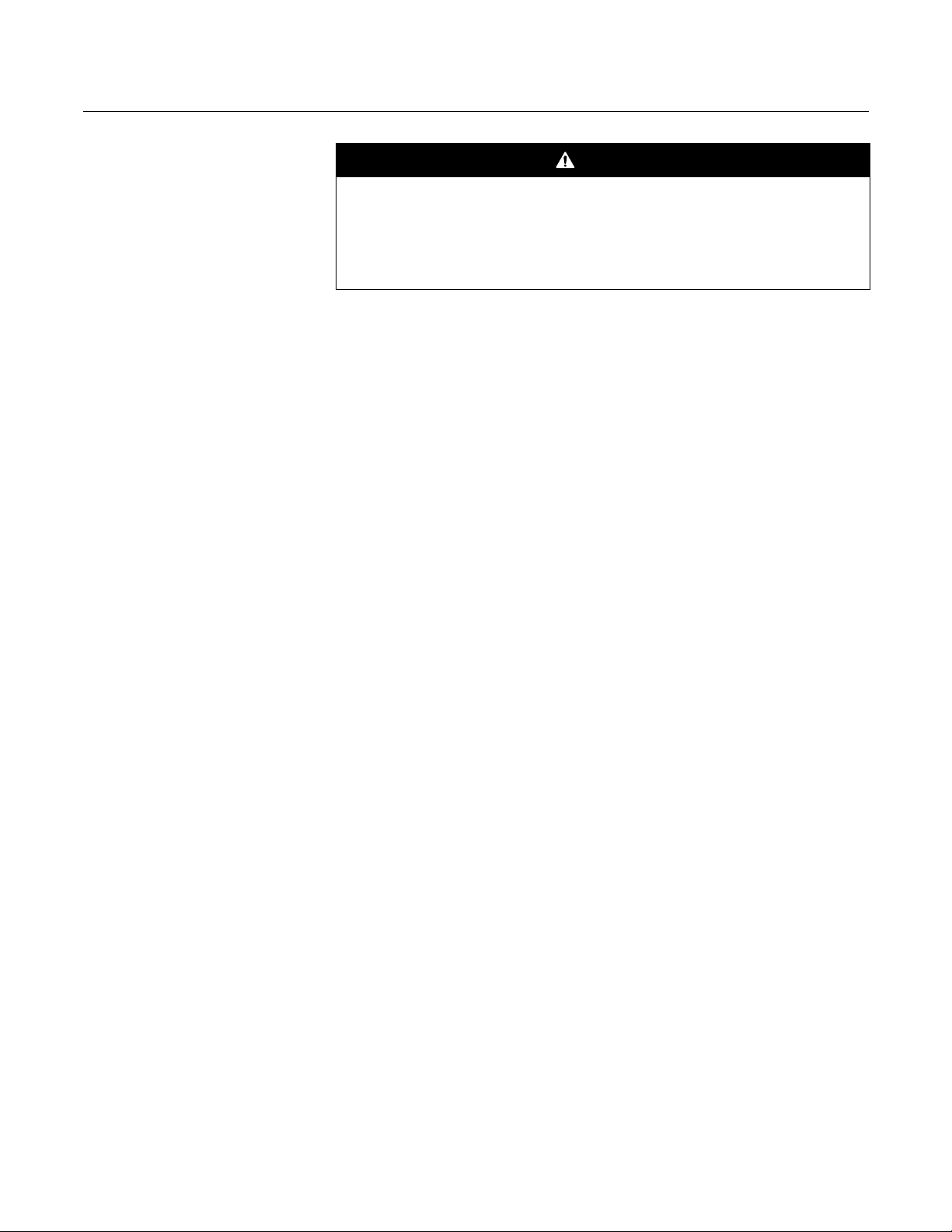
12
ALERTA
Aprenda os fundamentos básicos
Você pode instalar ou remover a bateria de íon-lítio (Li-Ion) (módulo
de alimentação) em um ambiente de área perigosa. Você não pode
carregar a bateria neste ambiente, pois a fonte de alimentação/
carregador (00375-0003-0005) não possui a certificação IS.
DESCRIÇÃO GERAL DO COMUNICADOR DE CAMPO 475
Interoperabilidade do
dispositivo
O comunicador de campo 475 é compatível com dispositivos HART e
F
OUNDATION fieldbus e permite fazer a configuração, manutenção ou
diagnóstico de tais dispositivos. Ao usar o comunicador de campo 475
para fazer a comunicação com dispositivos, siga todas as normas e
procedimentos aplicáveis para o local. Podem ocorrer danos e/ou
ferimentos se estas instruções não forem seguidas. Você precisa
entender e cumprir as instruções de todas as seções deste manual.
O comunicador de campo 475 tem uma tela LCD sensível ao toque
em cores, uma bateria de íon-lítio (Li-Ion) (módulo de alimentação),
um processador SH3, componentes de memória, cartão de sistema
e circuitos de comunicação e medição integrais.
O comunicador de campo permite o uso de vários idiomas. Consulte
o arquivo “Leia-me” incluído com o utilitário Easy Upgrade do
comunicador de campo ou visite o site www.fieldcommunicator.com
para obter mais informações.
O comunicador de campo 475 foi projetado para trabalhar com uma
grande variedade de dispositivos HART e F
OUNDATION fieldbus
independente do fabricante do dispositivo. A interoperabilidade do
dispositivo é obtida através da tecnologia EDDL (Electronic Device
Description Language = linguagem de descrição de dispositivos
eletrônicos) compatível com HART Communication Foundation
e Fieldbus Foundation.
Os testes básicos são executados em todas as descrições de
dispositivos. Cada fabricante de dispositivos deve apresentar um
certificado de que testaram cuidadosamente os seus dispositivos com
o comunicador de campo 475. Se a certificação não for recebida, uma
mensagem de advertência é exibida quando você tenta se comunicar
com um dispositivo não testado. Novas descrições de dispositivos
estão disponíveis através do utilitário Easy Upgrade ou do CD ou DVD
do comunicador de campo.
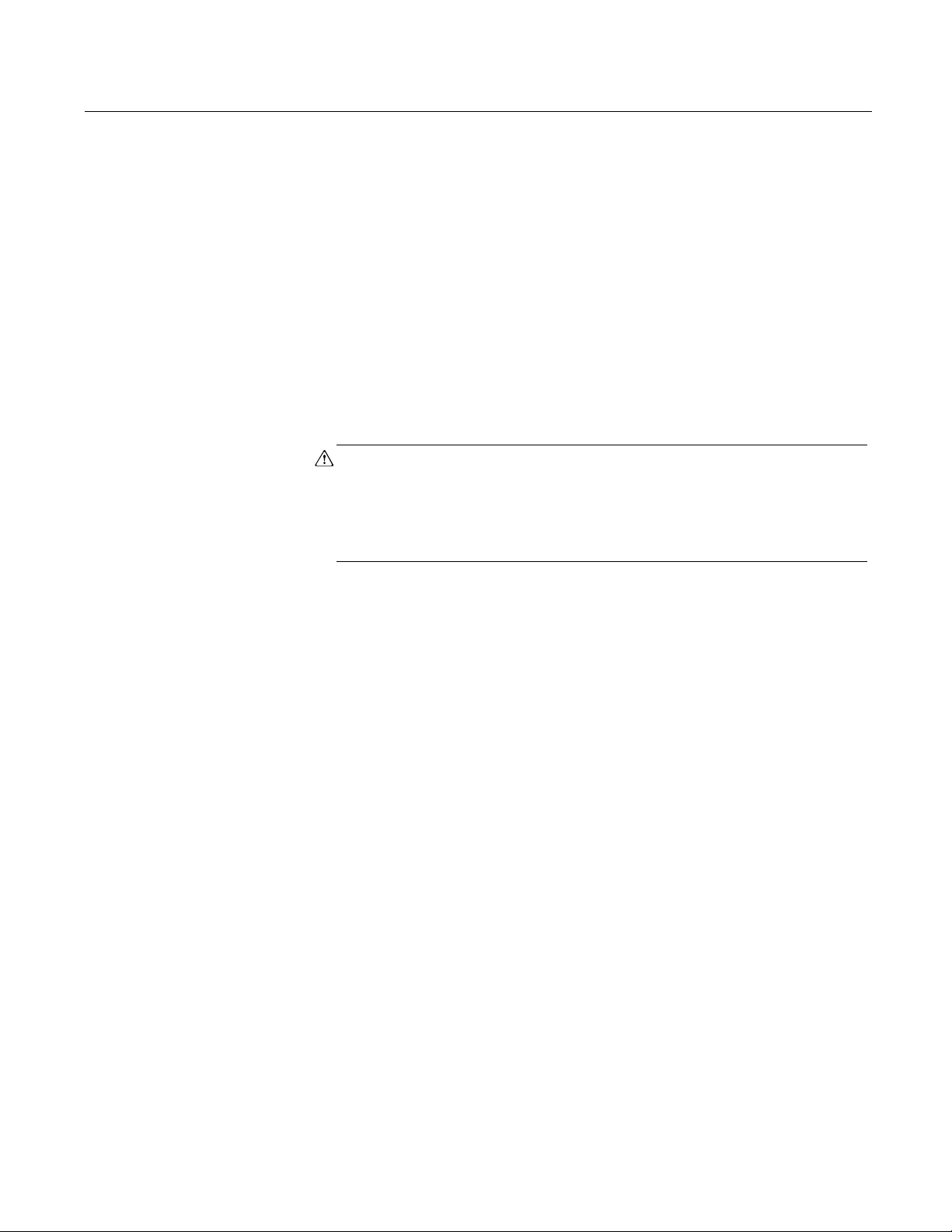
Aprenda os fundamentos básicos
13
Como trabalhar em uma
área perigosa
Um comunicador de campo 475 que satisfaz os requisitos de
segurança intrínseca (I/S) (com certificado de I/S) pode ser usado
na Zona 0 (FM), Zona 1 ou Zona 2, para os locais de Grupo IIC, e
Classe I, Divisões 1 e 2, Grupos A, B, C e D.
Um comunicador de campo 475 com certificação IS pode ser
conectado a circuitos ou segmentos que estão conectados a
equipamentos em locais de Zona 0, Zona 1, Zona 2, para os
Grupos IIC; Zona 20, Zona 21, Zona 22, e Classe I, Divisão 1 e
Divisão 2, Grupos A, B, C e D.
Os comunicadores de campo 475 com certificação IS são
encomendados com a opção KL e têm uma etiqueta adicional
na parte de trás do 475 que descreve as certificações.
Consulte o Apêndice B “Certificações do produto” para obter mais
informações sobre as certificações e instalações IS.
ATENÇÃO
Você pode instalar ou remover a bateria de íon-lítio (Li-Ion) em
ambientes de área perigosa. Você não pode carregar a bateria neste
ambiente pois a fonte de alimentação/carregador não tem a
certificação IS.
Bateria e fonte de
alimentação/carregador
O comunicador de campo 475 é alimentado por uma bateria de
íon-lítio que tem um conector verde de 6 pinos. A fonte de
alimentação/carregador também tem um conector verde para
corresponder o conector correto à bateria. Consulte a Figura 2-1 para
obter informações sobre a localização do conector.
Antes de usar o comunicador de campo 475 sem que a fonte de
alimentação/carregador esteja conectada, carregue completamente
a bateria.
Diretrizes e precauções
Entenda e siga as diretrizes e precauções descritas abaixo antes de
usar a bateria ou fonte de alimentação/carregador.
• Siga as leis aplicáveis ao transportar uma bateria de íon-lítio
(Li-Ion).
• Proteja a bateria e fonte de alimentação/carregado r contra umidade
e respeite os limites de temperatura de operação e de
armazenamento. Consulte o Apêndice A “Dados de referência” para
obter mais informações.
• Não cubra a bateria ou fonte de alimentação/carregador, não
exponha à luz direta do sol por períodos prolongados nem a coloque
sobre ou perto de materiais sensíveis ao calor.

14
Botão indicador de carga As luzes se acendem quando o botão
indicador de carga é pressionado
Bateria de
íon-lítio
Conector de fonte de alimentação/carregador
verde (lateral)
Aprenda os fundamentos básicos
• Carregue a bateria usando apenas a fonte de alimentação/
carregador do comunicador de campo. A fonte de alimentação/
carregador não deve ser usada com outros produtos.
O comunicador de campo 475 poderá ficar permanentemente
danificado e a certificação IS e a garantia poderão ser
canceladas se estas instruções não forem seguidas.
• Não abra nem modifique a bateria ou fonte de
alimentação/carregador. Não existem componentes nem elementos
de segurança internos que o usuário possa consertar ou prestar
manutenção. Abrir ou modificar tais componentes ou elementos
cancelará a garantia e pode resultar em ferimentos.
Como verificar a carga restante da bateria
Pressione o botão Indicador de carga, no lado inferior esquerdo da
bateria, para ver a carga que resta na bateria. Consulte a Figura 2-1
para obter informações sobre este botão. Quando você pressiona e
solta o botão, as luzes acima do botão se acendem lentamente para
exibir a quantidade de carga restante. Cada luz representa 20 por
cento de carga. A bateria estará totalmente carregada quando todas
as luzes estiverem acesas.
Você também pode verificar a quantidade de carga restante no menu
Configurações no menu principal do comunicador de campo. Consulte
“Energia” na página 30 para obter mais informações.
Figura 2-1. Exemplo de bateria de íon-lítio

Aprenda os fundamentos básicos
15
Como carregar a bateria
Antes de usar o equipamento alimentado exclusivamen te pela bateria,
carregue completamente a bateria. A bateria pode ser carregada
separadamente ou enquanto estiver inserida no comunicador de
campo 475. O comunicador de campo 475 pode ser operado sem
qualquer problema enquanto a bateria está sendo recarregada. São
necessárias 2 a 3 horas para carregar totalmente a bateria. Não
ocorrerá uma condição de sobrecarga se a fonte de
alimentação/carregador estiverem conectados.
ATENÇÃO
Você pode remover e instalar a bateria de íon-lítio em ambientes de
área perigosa. Você não pode carregar a bateria neste ambiente pois
a fonte de alimentação/carregador não tem a certificação IS.

16
Conector da fonte de
alimentação/carregador
Fonte de
alimentação/carregador
Luzes da fonte de
alimentação/carregador
Aprenda os fundamentos básicos
Para carregar a bateria:
1.Ligue a fonte de alimentação/carregador à tomada.
2.Insira o conector verde da fonte de alimentação/carregador no
conector verde na bateria. O lado plano do conector da fonte de
alimentação/carregador deve estar voltado para a frente do 475 ou
para o lado interno da bateria, se a bateria não estiver conectada ao
475. A bateria estará totalmente carregada quando a luz na fonte de
alimentação/carregador estiver verde.
Figura 2-2. Como carregar a bateria conectada ao comunicador de
campo 475

Aprenda os fundamentos básicos
17
Luzes da fonte de alimentação/carregador
Existem três luzes na fonte de alimentação/carregador para indicar as
condições abaixo. Cada luz exibe uma cor diferente.
Tabela 2-1. Luzes da fonte de alimentação/carregador
Cor Condições
Verde A bateria está completamente carregada.
Verde piscando A bateria está quase completamente carregada.
Amarela A bateria está sendo carregada.
Amarela piscando A fonte de alimentação/carregador não está
conectada ao comunicador de campo 475.
Amarela e
A carga restante na bateria está baixa demais.
vermelha piscando
Vermelho A bateria não pode ser carregada. Entre em
contato com a assistência técnica para obter
mais informações.
Manutenção da bateria
Para ajudar a manter o desempenho e a vida da bateria de íon-lítio,
entenda e siga as diretrizes descritas abaixo:
• Recarregue a bateria frequentemente, de preferência depois de
cada uso, à noite. Limite, se possível, o número de vezes que a
bateria fique completamente descarregada.
• O uso frequente a temperaturas elevadas pode reduzir o
desempenho da bateria.
• Guarde a bateria em uma sala seca e à temperatura ambiente para
prolongar a vida da bateria. Armazenar a bateria por períodos
prolongados, a temperaturas elevadas, pode reduzir o desempenho
da bateria.
• Certifique-se de que o nível de carga restante esteja próximo da
capacidade intermediária quando a bateria tiver que ser guardada
por um período prolongado. A restante da carga vai ser drenada
lentamente durante o período de armazenamento. Carregue a
bateria periodicamente para assegurar que a carga restante não
caia a níveis baixos demais.

18
Interface IrDA
®
(parte superior)
Tecla Tab
Teclas de navegação
(quatro teclas de seta)
Terminais de comunicação HART e F
OUNDATION
fieldbus (parte superior)
Tecla Enter
Tecla e luz de
funções (para
funções de
combinação de
várias teclas)
Teclado alfanumérico
Tecla de luz de fundo
Conector de fonte de
alimentação/carregador verde na bateria
(lateral)
Bateria de íon-lítio (no lado de
trás) e cartão de sistema
(interno)
Caneta stylus
(na alça)
Luz Bluetooth®
Conexão da alça
(lateral)
Conexão da alça (lateral)Conexão da alça (lateral)
Tela sensível ao toque
Conexão da alça
(lateral)
Tecla Liga/desliga e luz
Botão indicador de carga
(lateral)
As luzes se acendem
ao pressionar o
Botão indicador de
carga (lateral)
Aprenda os fundamentos básicos
Figura 2-3. O comunicador de campo 475 mostrado com capa de
borracha opcional.

Aprenda os fundamentos básicos
19
Como usar a tela sensível
ao toque
A tela sensível ao toque e o teclado lhe permitem selecionar itens do
menu e digitar texto. Use a caneta stylus ou as teclas de seta para
cima/para baixo no teclado para selecionar um item de menu. Em
Configurações e no menu principal do comunicador de campo, toque
em um ícone ou pressione Entrar para abrir o ícone selecionado. Em
outros menus, toque duas vezes no item selecionado na tela ou
pressione a tecla da seta para a direita no teclado para abrir um item
de menu.
ATENÇÃO
Não toque na tela com objetos que tenham uma ponta aguda, use de
preferência a caneta stylus incluída com o comunicador de campo
475. Consulte a Figura 2-3 na página 18 para obter informações sobre
a localização da caneta stylus. Instrumentos que tenham pontas
agudas, tais como chaves de fenda, podem causar danos à tela
sensível ao toque. Para consertar a tela sensível ao toque, é
necessário substituir todo o conjunto do mostrador, o que só é
possível em um centro de serviços autorizado.
Use o ícone da seta para trás ( ) na janela para voltar ao menu
anterior. Use o ícone de fechar ( ) no canto superio r direito da janela
para fechar a janela e fechar o aplicativo.
Se a tela sensível ao toque parecer não estar funcionando
corretamente, você pode recalibrá-la. Para obter mais informações,
consulte “Tela sensível ao toque” na página 31.
NOTA
Todas as instruções neste manual foram escritas para a tela sensível
ao toque.
Use o teclado SIP (soft input panel = painel de digitação virtual)
O teclado SIP permite a entrada de dados alfanuméricos usando-se a
tecla sensível ao toque. O teclado SIP detecta quando você precisar
digitar caracteres e aparece automaticamente, quando for necessário.
Como usar o teclado A seção a seguir descreve os botões no teclado do comunicador de
campo 475.
Símbolo do Bluetooth ( )
O símbolo do Bluetooth no teclado é iluminado por uma luz azul
quando o Bluetooth é ativado a partir da janela Aguardando PC. O
comunicador de campo 475 deve ter sido licenciado para Bluetooth
para que esta função possa ser usada.

20
Aprenda os fundamentos básicos
Tecla Liga/desliga
A tecla Liga/desliga é usada para ligar e desligar o comunicador de
campo 475 ou colocá-lo no modo em espera. Você pode definir a
opção padrão, em espera ou desligamento no menu Configurações.
Consulte “Botão Liga/desliga” na página 30 para obter mais
informações. A luz verde na tecla Liga/desliga pisca quando você
pressiona e mantém pressionada a tecla Liga/desliga no comunicador
de campo 475. A luz fica acesa constantemente quando o 475 está
ligado e pisca lentamente quando o 475 está no modo em espera.
Se a tecla Liga/desliga for pressionada quando houver dados que não
foram enviados ou quando um método de dispositivo estiver sendo
executado, é exibida uma mensagem de advertência. Toque em OK
para que o comunicador de campo 475 entre no modo em espera ou
se desligue, ou toque em Cancelar para voltar para a janela anterior.
A tecla Liga/desliga estará desativada quando o comunicador de
campo 475 estiver no modo Aguardando PC ou quando o aplicativo
Bloco de notas estiver aberto.
Teclas de setas de navegação
Quatro teclas de setas de navegação lhe permitem navegar pelos
menus e ícones dos aplicativos. Pressione as teclas de seta para cima
e para baixo para selecionar um item de menu. Em Configurações e
no menu principal do comunicador de campo, toque em um ícone ou
pressione Entrar para abrir o menu selecionado. Em todos os outros
menus, use a tecla de seta para a direita para abrir um item de menu
ou a tecla de seta para a esquerda para voltar ao menu anterior.
O texto em azul ao lado das teclas indica uma função alternativa que
pode ser ativada pressionando-se a tecla de função.
Tecla Entrar
A tecla Entrar lhe permite abrir o botão selecionado (realçado) em
uma janela ou um ícone no menu principal do comunicador de campo
ou menu de configurações. Por exemplo, se você pressionar a tecla
Entrar quando o botão Cancelar em uma janela estiver selecionado, a
janela vai se fechar.
Tecla Tab
A tecla Tab permite que você se mova entre os controles
selecionáveis em uma janela. Pressionar a tecla Tab seleciona os
ícones da esquerda para a direita através de todas as linhas na tela.
Teclado alfanumérico
O teclado alfanumérico lhe permite digitar letras, números e outros
caracteres, tais como os sinais de pontuação. O comunicador de
campo 475 determina automaticamente que opções de texto estão
disponíveis dependendo dos dados que precisam ser digitados para
um campo específico.

Aprenda os fundamentos básicos
21
Para digitar o texto no modo alfanumérico, pressione o botão desejado
do teclado rapidamente várias vezes para navegar através das
opções para exibir a letra ou número desejado. Por exemplo, para
digitar a letra Z, pressione a tecla 9 rapidamente quatro vezes.
O texto em azul ao lado das teclas indica uma função alternativa que
pode ser ativada pressionando-se a tecla de função. A função
alternativa na tecla 5 alfanumérica (inserir) será ativada em
lançamento futuro do software do comunicador de campo 475.
Tecla de luz de fundo
A tecla de luz de fundo lhe permite ajustar a intensidade da tela
sensível ao toque. Existem quatro configurações diferentes. A
intensidade afeta a carga da bateria. Quanto maiores forem as
intensidades utilizadas, menos tempo a carga da bateria vai durar.
Consulte “Luz de fundo” na página 28 para obter informações sobre
os timers que podem desligar a luz de fundo depois de períodos
especificados de inatividade. Estes timers podem ajudar a conservar
a carga da bateria.
Tecla Função (Fn)
A tecla Função lhe permite ativar uma função alternativa quando
certas teclas são pressionadas. A tecla Função não se aplica aos
ícones de exibição de menus. O texto em azul ao lado de outras teclas
no teclado indica a função alternativa. Quando a tecla Função está
ativada, a luz alaranjada no canto esquerdo da tecla Função se
acende e o botão FN no painel de digitação virtual (SIP), se este
estiver sendo exibido, está realçada. Pressione a tecla Função
novamente para desativar a função e apagar a luz.
Memória Tipos
A memória do comunicador de campo 475 é formada por três
componentes:
1.Flash interna – 32 MB de RAM não volátil. A memória flash interna
armazena o sistema operacional e o software do sistema. Ela
armazena também:
• Até 25 configurações HART
• Capturas de eventos HART
• Estatística do F
• Arquivos de texto salvos no Bloco de notas
2.Cartão de sistema – um cartão digital interno seguro de 1 GB ou
mais com memória flash não volátil. Existe uma cópia do software
do sistema instalável em cada cartão de sistema. O cartão de
sistema contém também todas as descrições de dispositivos HART
e F
HART, dependendo do tamanho dos arquivos.
3.Memória RAM – 32 MB usados somente para execução de
programas.
OUNDATION fieldbus
OUNDATION fieldbus e pode armazenar até 1.000 configurações

22
Aprenda os fundamentos básicos
Espaço de memória disponível
Para ver a memória disponível no seu comunicador de campo 475,
conecte o utilitário Easy Upgrade do comunicador de campo ou toque
no ícone Memória no menu Configurações. O menu principal do
comunicador de campo exibe o item de menu Configurações.
Consulte “Memória” na página 32 para obter mais informações.
Memória disponível no cartão de sistema
Com o passar do tempo, o seu cartão de sistema pode ficar cheio e
não vai mais ser capaz de armazenar arquivos. Para conseguir mais
espaço de memória no seu cartão de sistema, use o recurso
Gerenciamento de memória do utilitário Easy Upgrade do
comunicador de campo. Isso lhe permite filtrar e selecionar quais
descrições de dispositivos podem ser transferidas no seu cartão de
sistema. As descrições de dispositivos de alguns fabricantes ou
protocolos são omitidas durante uma atualização, produzindo mais
espaço para outros arquivos.
Se as descrições de dispositivos selecionadas já estiverem no 475,
elas serão removidas na próxima vez que você conectar o
comunicador de campo 475 ao utilitário Easy Upgrade. Você receberá
uma mensagem antes que os arquivos sejam removidos. Consulte
a Ajuda do utilitário Easy Upgrade para obter mais informações.

Aprenda os fundamentos básicos
Acessórios Capa de borracha
Você pode comprar uma capa de borracha para proteger o seu
comunicador de campo 475. A capa tem um suporte adicional na p arte
de trás, aberturas para alças e lugar para guardar a caneta stylus.
Ela é feita de material antiestático para satisfazer os requisitos IS
(de segurança intrínseca).
Figura 2-4. Parte de trás da capa de borracha do comunicador de
campo 475
23

24
Aprenda os fundamentos básicos
Alças
Existem duas alças disponíveis com o comunicador de campo 475.
A alça magnética se conecta na parte superior do comunicador de
campo 475 e lhe permite pendurá-lo a partir de um cano de metal.
Os conectores da alça ficam localizados próximo dos terminais HART
e fieldbus na parte superior do comunicador de campo 475.
A alça lateral lhe permite conectar uma alça nas laterais ou na parte
de trás do comunicador de campo 475, facilitando o transporte do
aparelho. Consulte a Figura 2-5. A alça lateral também tem espaço
para guardar a caneta stylus usada com a tela sensível ao toque.
Figura 2-5. Exemplo de alça lateral

Aprenda os fundamentos básicos
Bateria de íon-lítio
Cartão de sistema
parcialmente inserido
dentro da abertura do
cartão de sistema
Suporte
Etiqueta principal
da unidade
Parafusos de retenção
da bateria
Pinos conectores
Conexão da alça
Conexão da alça
Etiqueta IS
(segurança
intrínseca)
(opção KL)
Etiqueta de aprovação
para Bluetooth
CONJUNTO
25
Instalação do cartão de
sistema e da bateria
Se recebeu um comunicador de campo 475 com o cartão de sistema
já instalado, vá para a seção “Ativação”.
1.Coloque o comunicador de campo 475 com a face voltada para
baixo em uma superfície nivelada e segura.
2.Remova a capa de borracha de proteção, se houver uma.
3.Com a bateria removida, deslize o cartão de sistema (identificado
como System Card = cartão de sistema), com os contatos de metal
do cartão voltados para cima, para dentro da abertura do cartão de
sistema até ouvir um clique. A abertura do cartão de sistema tem
uma mola. Consulte a Figura 2-6 para obter informações sobre a
localização da abertura do cartão de sistema.
O cartão de sistema não está travado dentro da abertura do cartão
de sistema na imagem abaixo.
Figura 2-6. Parte de trás do comunicador de campo 475
ATENÇÃO
O cartão de sistema deve ser fornecido pelo fabricante do
comunicador de campo 475. Se esta exigência não for cumprida,
a aprovação IS será cancelada.
4.Com a face do comunicador de campo 475 ainda para baixo,
certifique-se de que as cabeças dos dois parafusos de retenção da
bateria estão soltas e ligeiramente acima da parte superior do 475.
5.Alinhe os lados da bateria com o 475 e deslize-a cuidadosamente
para frente até que ela encaixe com segurança no lugar.
6.Aperte cuidadosamente com a mão os dois parafusos de retenção
da bateria para prender a bateria no lugar. (Não aperte demais,
a carga de torque máximo é 0,5 Nm.)

26
Aprenda os fundamentos básicos
ATENÇÃO
Os pinos conectores podem ficar danificados se o comunicador de
campo 475 e a bateria não estiverem alinhados corretamente.
Remoção da bateria e do
cartão de sistema
COMO INICIALIZAR E DESLIGAR O EQUIPAMENTO
Para remover a bateria e o cartão de sistema:
1.Remova a capa de borracha, se houver uma.
2.Coloque o comunicador de campo 475 com a face voltada para
baixo em uma superfície nivelada e segura.
3.Desaperte os parafusos de retenção da bateria até que a cabeça de
cada parafuso esteja ligeiramente acima da parte superior do
comunicador de campo 475.
4.Deslize a bateria para fora do comunicador de campo 475. Não
puxe a bateria para cima pois isso pode causar danos nos pinos
conectores.
5.Pressione o cartão de sistema para dentro da abertura do cartão de
sistema até ouvir um clique e solte. A abertura do cartão de sistema
tem uma mola.
6.Segure o cartão de sistema com os dedos e deslize-o diretamente
para fora do comunicador de campo 475.
Antes de usar o comunicador de campo 475 sem a fonte de
alimentação/carregador, carregue completamente a bateria. Consulte
“Como carregar a bateria” na página 15 para obter mais informações.
Antes de operar o comunicador de campo 475, certifique-se de que:
• O comunicador de campo 475 não está danificado.
• A bateria está completamente encaixada no lugar.
• Todos os parafusos estão devidamente apertados.
• O recesso do terminal de comunicação está livre de sujeira
e resíduos.
Ativação Pressio ne e segure a tecla Liga/desliga no teclad o até que a luz verde
nesta tecla pisque (aproximadamente dois segundos). Consulte a
Figura 2-3 na página 18 para obter informações sobre a localização
da tecla Liga/desliga.
Durante a inicialização, o comunicador de campo 475 verifica
automaticamente se existem atualizações do software do sistema
disponíveis no cartão de sistema interno. Você será notificado se houver
uma atualização no cartão de sistema e se este estive pronto para ser
instalado. O menu principal do comunicador de campo aparece.
O menu principal do
comunicador de campo
O menu principal do comunicador de campo é o primeiro menu que
aparece depois da inicialização do comunicador de campo 475. Este
menu lhe permite utilizar os aplicativos HART e Fieldbus, visualizar
o menu Configurações, estabelecer comunicação com um PC e lançar
o Bloco de notas ou ValveLink™. Consulte a seção 3 “Funcionalidade
HART” e a seção 4 “Funcionalidade Fieldbus” para obter mais
informações sobre estes aplicativos.

Aprenda os fundamentos básicos
27
Figura 2-7. Menu principal do comunicador de campo
Como entrar no modo
em espera
Você pode colocar o comunicador de campo 475 no modo em espera
para economizar energia ou para reduzir o tempo de inicialização se
o comunicador de campo 475 estiver sendo usado de forma
intermitente. O modo em espera desliga a tela sensível ao toque
e áreas dentro do comunicador de campo 475.
Você pode colocar o comunicador de campo 475 no modo em espera
se o aplicativo HART ou Fieldbus estiver funcionando. Se você est iver
trabalhando online com um dispositivo quando o modo em espera for
ativado, o menu principal do aplicativo é exibido quando o
comunicador de campo 475 voltar do modo em espera. Caso
contrário, o comunicador de campo 475 exibe a última janela aberta.
Para entrar no modo em espera, pressione a tecla Liga/desliga.
A partir da caixa de diálogo do interruptor Liga/desliga, toque em
espera e toque em OK ou pressione a tecla Entrar. Toque em
Cancelar para fechar a caixa de diálogo e voltar ao aplicativo. Você
pode configurar a opção padrão na caixa de diálogo do interruptor
Liga/desliga. Consulte a seção “Botão Liga/desliga” na página 30 para
obter mais informações. A luz verde na tecla Liga/desliga pisca
lentamente para indicar que o comunicador de campo 475 está no
modo em espera. Para sair do modo em espera, pressione a tecla
Liga/desliga.
O comunicador de campo 475 também entra no modo em espera se o
tempo do timer do modo em espera tiver decorrido. Consulte “Energia”
na página 30 para obter mais informações.
Desligamento Para desligar o comunicador de campo 475, pressione a tecla
Liga/desliga. A partir da caixa de diálogo do interruptor Liga/desliga,
toque emDesligar e toque em OK ou pressione a tecla Entrar. Toque
em Cancelar para fechar a caixa de diálogo e voltar ao aplicativo.
Você pode configurar a opção padrão na caixa de diálogo do
interruptor Liga/desliga. Consulte “Botão Liga/desliga” na página 30
para obter mais informações.
O comunicador de campo 475 também se desliga se o tempo d o timer
de auto-desligar tiver decorrido. Consulte “Energia” na página 30 para
obter mais informações.

28
Você também pode desligar o comunicador de campo 475
pressionando simultaneamente a tecla da luz de fundo e a tecla
Função até que a tela se apague. O desligamento acontece a nível de
hardware (semelhante ao que ocorre quando se desliga a energia de
um computador usando-se um interruptor). Este não é o método
recomendado para desligar o comunicador de campo 475. Use este
método para desligar e reconfigurar o comunicador de campo 475
se a tela estiver travada e não responder quando você tocar na tela
ou no teclado.
Aprenda os fundamentos básicos
CONFIGURAÇÕES Você pode visualizar e modificar as opções abaixo para o
comunicador de campo 475 a partir da opção Configurações no
menu principal do comunicador de campo.
Para voltar ao menu principal do comunicador de campo, toque no
botão Voltar na tela. Toque no botão MAIS para visualizar itens
adicionais do menu Configurações.
A configuração Sobre lhe permite visualizar as revisões de software no
Sobre
comunicador de campo 475. Tenha a versão do software, a versão dos
circuitos de comunicação e diagnóstico (CDC) e a versão do sistema
operacional à mão caso precise telefonar para a assistência técnica.
Tocar em RE-IMAGE reinstala o sistema operacional, software do
sistema e aplicativos no seu comunicador de campo 475. A fonte de
alimentação/carregador deve estar conectada quando a operação
RE-IMAGE for executada. Durante a operação, os timers do modo em
espera e de auto-desligar estão desativados. Esta operação só deve
ser realizada sob a direção de funcionários da assistência técnica.
Tocar em RE-FLASH reinstala o firmware e software do cartão de
sistema. A fonte de alimentação/carregador deve estar conectada
quando a operação RE-FLASH for executada. Durante a operação,
os timers do modo em espera e de auto-desligar estão desativados.
Esta operação só deve ser realizada sob a direção de funcionários da
assistência técnica.
Toque em OK para retornar ao menu de Configurações.
Luz de fundo
A configuração da luz de fundo lhe permite ajustar a intensidade da luz
de fundo da tela. Para ajustar a luz de fundo, arraste o controle
deslizante da esquerda para a direita.
A configuração de luz de fundo também lhe permite ajustar os timers
para desligar automaticamente a luz de fundo depois que o período de
inatividade especificado tiver decorrido para economizar energia da
bateria. Para ativar um timer, toque na lista suspensa e selecione o
intervalo de tempo desejado. O timer de energia externa se aplica
quando a fonte de alimentação/carregador está conectada ao
comunicador de campo 475.

Aprenda os fundamentos básicos
Relógio
29
Depois que você tiver selecionado as configurações de luz de fundo
desejadas, toque em OK para manter a configuração apenas para
esta sessão, em DEFINIR PADRÃO para reter esta configuração
depois da inicialização ou em CANCELAR para sair sem salvar as
mudanças.
A Configuração do relógio lhe permite ajustar a data, hora e fuso
horário do comunicador de campo 475. Configure a data usando a
lista suspensa. Para configurar a hora, selecione o campo que você
deseja mudar e use as setas para selecionar os valores desejados,
até que a hora correta tenha sido configurada. Selecione a lista
suspensa para selecionar um fuso horário. Toque em OK para salvar
as mudanças e para fechar a janela ou CANCELAR para sair sem
salvar as mudanças.
Contraste
Licenças
A configuração de Contraste lhe permite ajustar as áreas mais claras
e mais escuras na janela. Esta opção se aplica somente ao
comunicador de campo 375.
NOTA
A temperatura pode afetar o contraste.
A configuração de Licenças lhe permite visualizar as licenças ativas
e disponíveis para o comunicador de campo 475. Uma marca de
verificação indica que a licença está ativada. Os recursos que não
possuem licença não podem ser acessados. As licenças e
informações a seguir são exibidas:
• HART – permite ao seu 475 utilizar o aplicativo HART para se
comunicar com dispositivos HART.
• Gráficos – permite ao seu comunicador de campo 475 exibir
informações dos dispositivos como imagens, diagramas e gráficos.
• Easy Upgrade – permite fazer a atualização do comunicador de
campo 475 com o software do sistema e com as descrições de
dispositivos mais recentes no seu local de trabalho, sem que seja
necessário enviá-lo a um centro de serviços.
• Data de expiração – exibe a data de expiração da licença do
Easy Upgrade. A data é apresentada no formato ano-mês-dia.
“N/A” aparece se o 475 não tiver uma licença para o Easy Upgrade.
• Bluetooth – permite ao comunicador de campo 475 se comunicar
com aplicativos compatíveis com o computador , t ais como o utilitário
Easy Upgrade usando o recurso de Bluetooth.
•F
OUNDATION fieldbus – permite ao comunicador de campo 475
utilizar o aplicativo Fieldbus para se comunicar com dispositivos
fieldbus.
• Gerenciamento de configuração de dispositivos – permite salvar as
configurações de dispositivo HART ou usuário no cartão de sistema
e imprimi-las e armazená-las usando o utilitário Easy Upgrade.

30
Energia
Aprenda os fundamentos básicos
A janela Licença também exibe o nome da unidade e número de série
(Nº/S) do cartão de sistema do comunicador de campo 475. Consulte
a Ajuda do utilitário Easy Upgrade para obter mais detalhes sobre
como atribuir um nome de unidade. Toque em OK para retornar ao
menu de Configurações.
A configuração de energia lhe permite especificar as opções de
gerenciamento de energia quando o comunicador de campo 475 está
sendo alimentado pela bateria. O timer de modo em espera coloca
o comunicador de campo 475 em modo em espera e o timer
auto-desligar desliga o comunicador de campo 475 depois que
os valores especificados de inatividade sejam alcançados.
Para especificar valores para o timer do modo em espera ou
auto-desligar, selecione os intervalos de tempo na lista suspensa.
Se forem configurados para intervalos curtos, estes timers
economizarão a energia da bateria.
A opção Maximizar economia de energia conserva energia adicional
da bateria fazendo com que o comunicador de campo 475 entre no
modo em espera ou se desligue durante a comunicação com um
dispositivo. Para ativar a função Maximizar economia de energia,
toque na caixa de seleção. Se esta opção estiver desativada, o
comunicador de campo 475 não entrará no modo em espera ou
de desligamento durante a comunicação com um dispositivo.
Depois que você tiver selecionado as configurações desejadas de
gerenciamento de energia, toque em OK para manter a configuração
apenas para esta sessão, em DEFINIR PADRÃO para reter esta
configuração depois da inicialização ou em CANCELAR para sair sem
salvar as mudanças.
Botão Liga/desliga
A configuração do botão Liga/desliga lhe permite configurar a opção
padrão para a caixa de diálogo do interruptor de energia. A caixa de
diálogo do interruptor de energia aparece quando o botão Liga/desliga
é pressionado. Esta opção não permite que o comunicador de campo
desligue automaticamente ou entre no modo em espera quando você
pressiona a tecla Liga/desliga. Você ainda precisa tocar em OK.
Na tela do botão Liga/desliga, selecione a opção Em espera ou
Desligar e depois toque em OK para manter a configuração apenas
para esta sessão, em DEFINIR PADRÃO para reter esta configuração
depois da inicialização ou em CANCELAR para sair sem salvar as
mudanças.
